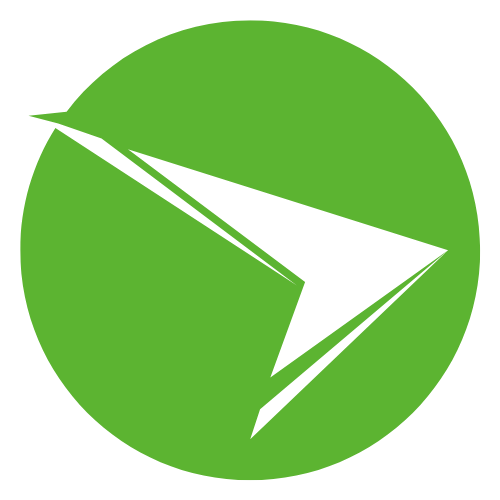Už ste niekedy zažili ten moment, keď internetové pripojenie zlyhá, no vy stále potrebujete zúfalo nájsť ten jeden dôležitý e-mail od nadriadeného či klienta? Je to frustrujúce, keď technológia, na ktorú sa denne spoliehame, zrazu pôsobí ako čierna skrinka plná tajomstiev, do ktorej nemáme prístup. Práve v týchto kritických chvíľach ticho pracuje na pozadí mechanizmus, ktorý mnohí z nás ignorujú, až kým sa niečo fatálne nepokazí.
Hovoríme tu o digitálnom dvojčati vašej poštovej schránky, ktoré žije a dýcha priamo na pevnom disku vášho počítača. Nie je to len obyčajný zhluk dát; je to sofistikovaný most medzi vaším lokálnym svetom a vzdialeným serverom, ktorý umožňuje prácu aj vtedy, keď ste úplne odrezaní od sveta. Pozrieme sa na túto problematiku nie cez suché technické manuály, ale optikou bežného užívateľa, ktorý chce mať svoje dáta pevne pod kontrolou.
Získate prehľad, ktorý vám v budúcnosti môže ušetriť hodiny stresu a paniky pri prípadných haváriách systému či výmene zariadenia. Pochopíte, prečo sa váš disk neúmerne zapĺňa a ako bezpečne manipulovať s citlivými informáciami bez rizika ich trvalej straty. Pripravte sa na hĺbkový ponor do sveta, kde nuly a jednotky tvoria základ vašej každodennej, plynulej komunikácie.
Čo sa v skutočnosti skrýva v útrobách vášho e-mailového klienta
Microsoft Outlook nie je len jednoduchým zobrazovačom správ, ako by sa na prvý pohľad mohlo zdať. V skutočnosti ide o komplexný databázový systém, ktorý musí zvládať tisíce položiek, od e-mailov cez kalendáre až po kontakty. Aby to dokázal robiť efektívne a rýchlo, nemôže sa spoliehať len na neustále sťahovanie dát z internetu pri každom kliknutí.
Práve tu vstupuje do hry lokálne ukladanie údajov, ktoré zabezpečuje plynulosť vašej práce. Keď otvoríte e-mail, často sa nepozeráte na správu na serveri, ale na jej kópiu uloženú u vás. Tento systém je navrhnutý tak, aby ste rozdiel ani nepostrehli, pokiaľ všetko funguje správne.
Dátové štruktúry, ktoré Outlook využíva, sú optimalizované na rýchle vyhľadávanie a indexovanie. Bez nich by bolo prehľadávanie archívu spred troch rokov otázkou desiatok minút, nie sekúnd. Je to neviditeľná infraštruktúra, ktorá drží vašu digitálnu kanceláriu pohromade.
Rozdiel medzi PST a OST: Večný súboj formátov
Mnoho používateľov si tieto dva pojmy zamieňa, čo vedie k fatálnym chybám pri zálohovaní. Kým v minulosti dominovali súbory PST (Personal Storage Table), moderná doba cloudu priniesla do popredia iný formát. PST súbor je nezávislý archív, ktorý môžete ľahko kopírovať a prenášať.
Na druhej strane, OST súbor (Offline Storage Table) je úzko spätý s konkrétnym účtom a konkrétnym počítačom. Predstavte si ho ako dočasnú vyrovnávaciu pamäť, ktorá je zrkadlovým obrazom toho, čo sa nachádza na serveri Exchange, Office 365 alebo IMAP.
Ak stratíte PST súbor, stratíte dáta, ktoré v ňom boli. Ak však prídete o súbor s koncovkou .ost, zvyčajne sa nič nedeje, pretože originály sú bezpečne uložené na serveri poskytovateľa. Tento zásadný rozdiel mení celú stratégiu správy dát.
"Pamätajte, že OST súbor nie je určený na dlhodobé zálohovanie vašich dát. Je to len lokálna kópia, ktorá je viazaná na váš unikátny profil v operačnom systéme a bez neho je často nečitateľná."
Nasledujúca tabuľka jasne ukazuje kľúčové rozdiely, ktoré by mal poznať každý používateľ:
| Vlastnosť | Súbor PST (Personal Storage Table) | Súbor OST (Offline Storage Table) |
|---|---|---|
| Primárne použitie | Archivácia a účty POP3 | Synchronizácia Exchange, IMAP, Office 365 |
| Prenositeľnosť | Ľahko prenositeľný na iný PC | Viazaný na hardvér a profil (neprenosný) |
| Závislosť od servera | Nezávislý, dáta sú len lokálne | Závislý, je kópiou dát na serveri |
| Riziko straty dát | Vysoké (ak nemáte zálohu) | Nízke (dáta sa dajú znovu stiahnuť) |
| Podpora šifrovania | Áno, heslom | Áno, viazané na MAPI kľúč |
Ako vlastne funguje synchronizácia v praxi
Celý proces synchronizácie pripomína neustály dialóg medzi vaším počítačom a serverom. Keď vytvoríte nový e-mail v režime offline, uloží sa do lokálnej databázy a čaká. V momente pripojenia k sieti sa tento "rozdiel" odošle a server sa aktualizuje.
Tento mechanizmus sa nazýva Cached Exchange Mode. Vďaka nemu nečakáte na odozvu servera pri každom otvorení správy. Outlook si stiahne kópie do vášho zariadenia a vy pracujete s nimi, čo výrazne zrýchľuje odozvu aplikácie.
Zaujímavé je, že synchronizácia neprebieha len jedným smerom. Ak zmažete správu na mobile, pri najbližšom spustení počítača sa táto zmena prejaví aj v lokálnom súbore. Je to dynamický ekosystém, ktorý sa neustále snaží dosiahnuť stav rovnováhy.
Kedy a prečo vzniká tento typ dátového úložiska
Vytvorenie tohto súboru nie je niečo, čo by ste museli manuálne iniciovať. Deje sa to automaticky v momente, keď si pridáte do Outlooku účet typu Microsoft Exchange, Outlook.com alebo moderný IMAP. Systém okamžite začne vytvárať lokálnu štruktúru priečinkov.
Dôvodom je efektivita a užívateľský komfort. Bez lokálnej kópie by ste pri každom výpadku internetu stratili prístup ku kalendáru, kontaktom a histórii komunikácie. Pre firmy je takáto závislosť na konektivite neprijateľná.
Navyše, tento súbor slúži na zníženie záťaže na sieťovú infraštruktúru. Namiesto toho, aby ste desaťkrát sťahovali tú istú 5 MB prílohu, stiahne sa raz a uloží sa lokálne.
Výhody offline režimu pre moderného pracovníka
Práca na cestách, vo vlaku alebo v lietadle by bez tejto technológie bola takmer nemožná. Offline režim vám dovoľuje písať odpovede, triediť poštu a organizovať schôdzky, akoby ste boli online. Všetky zmeny sa "podržia" a vykonajú neskôr.
- Okamžitý prístup: Vaše dáta sú dostupné ihneď po spustení aplikácie.
- Nezávislosť: Nie ste limitovaní kvalitou Wi-Fi signálu v kaviarni.
- Rýchlosť: Vyhľadávanie v lokálnom indexe je bleskové v porovnaní s prehľadávaním servera.
- Bezpečnosť: Máte prístup k histórii aj pri výpadku serverov poskytovateľa.
Lokalizácia a správa dátových súborov
Možno sa pýtate, kde presne sa tento tajomný súbor na vašom disku nachádza. Microsoft ho zámerne ukrýva hlboko v systémových priečinkoch, aby ho bežný používateľ omylom nevymazal alebo nepresunul. Zvyčajne ho nájdete v skrytom priečinku AppData.
Cesta k nemu vedie cez používateľský profil, konkrétne cez zložku Local a následne Microsoft Outlook. Je dôležité vedieť, že priama manipulácia s týmto súborom cez Prieskumníka Windows je riskantná.
Ak potrebujete zistiť presnú polohu, najlepšie je to urobiť priamo cez nastavenia účtu v aplikácii Outlook. V záložke Dátové súbory nájdete presnú cestu ku každému jednému úložisku, ktoré váš profil používa.
"Nikdy sa nepokúšajte presúvať alebo premenovávať OST súbor, keď je Outlook spustený. Tento proces takmer s istotou povedie k poškodeniu profilu a nutnosti zložitej opravy."
Bežné problémy a poškodenia dát
Ako každá databáza, aj táto je náchylná na poškodenie. Príčinou môže byť náhly výpadok elektriny, pád operačného systému alebo vírusová infekcia. Niekedy stačí aj nesprávne ukončenie aplikácie Outlook, aby sa štruktúra súboru narušila.
Prejavuje sa to rôzne – od zamŕzania aplikácie, cez chybové hlásenia pri synchronizácii, až po úplnú nemožnosť otvoriť poštu. Často sa stáva, že vidíte e-maily, ktoré v skutočnosti už neexistujú, alebo naopak, nevidíte tie nové.
Ďalším častým problémom je nadmerná veľkosť súboru. Hoci moderné verzie Outlooku zvládajú aj 50 GB súbory, pri prekročení určitej hranice sa výkon aplikácie dramaticky znižuje.
Oprava a regenerácia poškodených súborov
Našťastie, v prípade súborov OST existuje relatívne jednoduché riešenie, ktoré pri PST súboroch nie je možné. Keďže ide "len" o kópiu údajov zo servera, najčastejšou opravou je jednoducho poškodený súbor zmazať.
Áno, čítate správne. Pri zatvorenom Outlooku môžete poškodený súbor vymazať. Po opätovnom spustení aplikácie si Outlook všimne, že lokálna kópia chýba, a automaticky vytvorí novú, čistú verziu stiahnutím dát zo servera.
Tento proces sa nazýva regenerácia. Je to najbezpečnejší spôsob, ako sa zbaviť chýb v databáze, fragmentácie a iných neduhov, ktoré sa časom nazbierali.
Nástroj ScanPST.exe a jeho limity
Ak z nejakého dôvodu nemôžete alebo nechcete sťahovať celú schránku nanovo (napríklad kvôli pomalému internetu), Microsoft ponúka nástroj na opravu doručenej pošty. Tento nástroj sa volá ScanPST.exe, hoci paradoxne dokáže opravovať aj súbory OST.
Nástroj prejde štruktúru súboru, skontroluje integritu dát a pokúsi sa opraviť logické chyby. Nie je to však všeliek. Pri vážnom poškodení nemusí byť úspešný a vtedy ostáva jedinou možnosťou spomínaná regenerácia.
Je dobré vedieť, kde tento nástroj hľadať, pretože nie je bežne dostupný v menu Štart. Zvyčajne sa nachádza v inštalačnom adresári balíka Office v Program Files.
Bezpečnosť a šifrovanie offline údajov
Bezpečnosť lokálnych dát je témou, ktorá by nemala uniknúť vašej pozornosti. Súbor OST je štandardne chránený, ale nie je šifrovaný spôsobom, ktorý by bol neprelomiteľný. Jeho ochrana je viazaná na prihlásenie do systému Windows.
To znamená, že ak má niekto prístup k vášmu odomknutému počítaču, má prístup aj k vašim e-mailom. Neexistuje tu dodatočné heslo pre otvorenie súboru, ako je to pri PST archívoch. Bezpečnosť je teda priamo úmerná bezpečnosti vášho používateľského konta.
V podnikovom prostredí sa preto často využíva šifrovanie celého disku (napríklad BitLocker). To zabezpečí, že aj keby niekto fyzicky ukradol pevný disk, k obsahu vašej offline schránky sa nedostane.
"Spoliehať sa na to, že súbor OST je 'nečitateľný' pre iných, je zradné. Existujú špecializované nástroje tretích strán, ktoré dokážu extrahovať dáta z tohto súboru, ak sa dostanú do nesprávnych rúk."
Migrácia a prenosnosť: Mýty a realita
Jeden z najčastejších omylov je predstava, že si skopírujete OST súbor na USB kľúč a otvoríte ho na domácom počítači. Toto bohužiaľ (alebo našťastie z pohľadu bezpečnosti) nefunguje. Súbor je kryptograficky zviazaný s generovaným kľúčom MAPI profilu na pôvodnom počítači.
Ak sa pokúsite takýto súbor otvoriť v inom Outlooku, dostanete chybové hlásenie o odmietnutí prístupu. Nie je to chyba súboru, je to bezpečnostná funkcia. Prenos dát medzi počítačmi sa musí riešiť inak.
Pre lepšiu orientáciu v tom, čo je možné a čo nie, si pozrite nasledujúci prehľad akcií:
| Akcia | Výsledok s OST súborom | Odporúčané riešenie |
|---|---|---|
| Kopírovanie na iný PC | Nemožné otvoriť (chyba prístupu) | Export do PST alebo synchronizácia cez server |
| Zmena názvu súboru | Outlook vytvorí nový súbor, starý ignoruje | Nerobiť, nemá to zmysel |
| Obnova zmazaných správ | Možná, kým neprebehne synchronizácia | Pozrieť priečinok "Recoverable Items" |
| Otvorenie bez Outlooku | Nemožné bez špeciálneho softvéru | Použiť konvertor tretích strán |
Konverzia na iné formáty
Situácie, kedy máte len osamotený OST súbor (napríklad zo zálohy starého počítača) a nemáte prístup k pôvodnému Exchange účtu, sú zložité. Outlook sám o sebe neponúka funkciu "Importovať OST".
V takomto prípade je nutné siahnuť po softvéri tretích strán, ktorý dokáže "preložiť" dáta z formátu OST do formátu PST. Tieto konvertory dokážu prečítať databázu a extrahovať z nej e-maily, kontakty a kalendáre do prenosného formátu.
Je to často jediná záchrana pre IT administrátorov, keď zamestnanec odíde, serverové konto sa zmaže, ale v počítači ostane lokálna kópia dát, ktorú treba sprístupniť.
Správa veľkosti a kompresia
S narastajúcim objemom e-mailov rastie aj váš lokálny súbor. Outlook ponúka funkciu, ktorá umožňuje nastaviť, aké časové obdobie sa má držať v offline režime. Nemusíte mať stiahnutú celú históriu za 10 rokov.
Posuvník v nastaveniach účtu umožňuje zvoliť napríklad len posledný rok alebo mesiac. Tým výrazne ušetríte miesto na disku a zrýchlite chod aplikácie. Staršie správy ostanú na serveri a sú dostupné v online režime.
Okrem toho existuje funkcia "Kompaktovať teraz", ktorá fyzicky zmenší veľkosť súboru na disku tým, že odstráni prázdne miesto po zmazaných položkách.
"Veľký OST súbor nie je len problémom miesta na disku. Dramaticky spomaľuje indexovanie Windows Search, čo znamená, že vyhľadávanie konkrétneho e-mailu môže trvať neúmerne dlho."
Budúcnosť lokálneho ukladania v ére cloudu
Technológie sa menia a Microsoft postupne predstavuje "nový Outlook", ktorý je viac webovou aplikáciou zabalenou do desktopového okna. Tento smer naznačuje, že význam klasických OST súborov sa môže v budúcnosti meniť alebo úplne zaniknúť v prospech čisto cloudových cache mechanizmov.
Zatiaľ však pre milióny používateľov klasického desktopového Outlooku ostáva tento súbor kľúčovým prvkom. Cloud je skvelý, ale fyzika nepustí – lokálne dáta budú vždy rýchlejšie ako tie, ktoré musia cestovať cez polovicu sveta.
Je dôležité sledovať trendy, ale zároveň rozumieť technológii, ktorú používame dnes. Pochopenie princípov fungovania offline úložiska vám dáva istotu a kontrolu nad vaším digitálnym životom.
"Bez ohľadu na to, ako spoľahlivý sa zdá byť váš lokálny súbor, najdôležitejším pravidlom ostáva: Dáta, ktoré nie sú na serveri alebo v externej zálohe, akoby ani neexistovali."
FAQ: Často kladené otázky a rýchle odpovede
Môžem bezpečne zmazať OST súbor bez straty e-mailov?
Áno, pokiaľ používate účet Exchange, IMAP alebo Office 365 a vaše dáta sú synchronizované so serverom. Po vymazaní súboru a spustení Outlooku sa automaticky vytvorí nový a dáta sa stiahnu znova. Uistite sa však, že ste odoslali všetky správy a nemáte len lokálne koncepty.
Ako otvorím starý OST súbor na novom počítači?
Priamo to nie je možné. Outlook nedovolí otvoriť OST súbor, ktorý nebol vytvorený v aktuálnom profile na danom počítači. Jedinou možnosťou je použiť konverzný softvér tretej strany na prevod OST do formátu PST, ktorý potom môžete otvoriť.
Aký je maximálny limit veľkosti pre tento typ súboru?
V moderných verziách Outlooku (2010 a novšie) je predvolený limit nastavený na 50 GB. Tento limit je možné zmeniť úpravou registrov Windows, ale neodporúča sa to z dôvodu stability a výkonu aplikácie.
Prečo sa môj súbor neustále poškodzuje?
Časté poškodenie môže byť spôsobené problémami s pevným diskom, agresívnym antivírusovým softvérom, ktorý skenuje súbor počas zápisu, alebo nestabilným sieťovým pripojením pri synchronizácii veľkého objemu dát.
Je možné zmeniť umiestnenie tohto súboru na iný disk?
Áno, je to možné, ale vyžaduje si to pokročilejšie kroky. Buď cez nastavenia profilu v Ovládacom paneli (Mail), alebo pomocou symbolických odkazov vo Windows. Odporúča sa to len skúseným používateľom, aby nedošlo k narušeniu synchronizácie.